【全国公司简易注销公告登记入口】>>>
【全国企业年报网上申报公示入口】>>>
【全国市场监督管理局信息查询】>>>
【全国办税服务厅地址电话信息查询】
【全国教师资格认定机构地址咨询电话】
全部服务分类
国家科技支撑计划建议书申报说明
申报用户分单位管理员和项目申报用户两种类型。单位管理员用于创建项目建议书,并将相关的项目授权给相应的申报人。项目申报用户进行具体的建议书填写工作,在填写完后将其提交给单位管理员。单位管理员可以对项目申报用户提交的项目建议书进行审核。
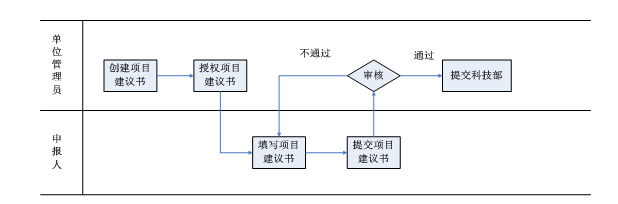
图1.2-1 申报流程图
申报用户分单位管理员和项目申报用户两种。
单位管理员可创建、删除项目建议书并为项目指定承担单位,单位管理员的一个重要职责就是将项目授权给指定用户。
2.1.1. 单位管理员新建项目建议书
点击“新建项目”,进入新建项目页面,在此可以选择相应年度填写建议书名称。如图2.1-1、2.1-2所示。
图2.1-1 项目建议书新建
图2.1-2 项目建议书新建
2.1.2. 单位管理员删除项目建议书
选中未授权的项目点击“删除项目”,将删除选中的项目。如图2.1-3所示。
图2.1-3 项目建议书删除
2.1.3. 单位管理员查询项目建议书
根据个人检索要求,填写相应的检索信息,填写完后点击“查询”按钮,即可进行项目建议书的查询,如图2.1-4所示。
图2.1-4 项目建议书查询
2.1.4. 单位管理员查看项目建议书
点击要查看的项目名称,即可进入项目建议书查看界面,如图2.1-5所示。
图2.1-5 项目建议书查看
2.1.5. 单位管理员授权项目建议书
点击“授权”图标,在弹出的项目建议书授权界面中,确定要将项目建议书授权给哪位申报用户,然后点击相应申报用户右边的“授权”按钮,即可完成授权过程,如图2.1-6,2.1-7所示。
图2.1-6 项目建议书授权
注意:
1)如果申报人尚未将项目建议书提交给单位管理员,则单位管理员可以对该项目进行重新授权操作。
2)当单位管理员已经将项目建议书授权给指定申报人,并且申报人已经提交项目建议书时,单位管理员不能重新对该项目建议书进行授权。
图2.1-7 项目建议书授权
2.1.6. 单位管理员提交科技部
选中要提交的项目(即在相应项目的左边方框上打勾),然后点击“提交科技部”即可,如图2.1-8,2.1-9所示。
图2.1-8 提交到科技部界面
2.1.7. 单位管理员退回申报用户
图2.1-9 退回到申报用户界面
2.1.8. 单位管理员下载合成PDF
在系统合成PDF成功后,单位管理员可以点击“文件下载”图标下载课题申报任务书,如图2.1-10所示。
图3.8 合成PDF下载界面
注意:
1)请先下载预览版PDF文件,预览版本带有水印,检查是否存在问题,如所合成信息与所填写信息存在差异,则进行【退回申报用户】操作,待申报用户重新正确填写相应信息后再提交。
2)项目【提交科技部】将会合成建议书的“正式版”PDF文件,在建议书截止时间后30天建议书进行归档,不能看见相应的项目信息,请及时下载保存PDF文件。
2.2.1. 项目申报用户查询项目建议书
进入项目建议书管理界面,在填写完相应的查询条件后,点击“查询”按钮即可,如图2.2-1所示。
图2.2-1 项目建议书查询
2.2.2. 项目申报用户填写项目建议书
点击相应的项目名称,即可进入项目建议书填写界面,如图2.2-2所示。
图2.2-2 项目建议书填写界面
2.2.3. 封面
进入项目建议书填写说明页面后,仔细阅读“项目建议书填写说明”,然后按要求进行填写。
点击左边的“封面”,进入封面的填写页面,填写完本页面信息后,点击“保存”按钮,保存封面信息内容。如图2.2-3所示:
图2.2-3 封面填写页面
2.2.4. 项目概况表
点击左边的“项目概况表”按钮,进入项目概况表界面。按要求填写完相关信息后,点击“保存”即可,如图2.2-4所示。
图2.2-4 项目概况表填写
2.2.5. 联合建议单位
点击左边的“联合建议单位”按钮,进入项目联合建议单位界面,单击添加单位按钮,以添加单位。如图2.2-5所示。
图2.2-5 添加项目建议单位
点击左边的“联合建议单位”按钮,进入项目联合建议单位界面,单击删除单位按钮,以删除单位。如图2.2-6所示。
图2.2-6 删除项目建议单位
2.2.6. 项目建议书
点击左边的“项目建议书”按钮,进入项目建议书填写界面,在按要求填写完相关信息后,点击“保存本页数据”即可,如图2.2-7所示。
图2.2-7 项目建议书填写
2.2.7. 项目建议书整体校验
点击左侧菜单中的“项目建议书整体校验”,进入整体校验的界面,如图2.2-8所示:
图2.2-8 整体校验的界面
根据错误信息的提示,修改项目建议书的内容,再进行整体校验,提示“校验通过”后,返回项目建议书列表提交该项目建议书。
2.2.8. 项目申报用户提交单位管理员
回到项目建议书管理首页,选中要提交的项目(在项目左边的方框打勾即可),然后点击“提交单位管理员”按钮即可,如图2.2-9所示。
图2.2-9 申报用户提交单位管理员
2.2.9. 项目申报用户下载合成PDF
在系统合成PDF成功后,项目申报用户可以点击“文件下载”图标下载项目建议书,如图2.2-10所示。
图2.2-10下载合成PDF界面
注意:
1) 请先下载预览版PDF文件,预览版本带有水印,检查是否存在问题,如所合成信息与所填写信息存在差异,请联系单位管理员进行【退回申报用户】操作,待申报用户重新正确填写相应信息后再提交。
2)项目【提交科技部】将会合成建议书的“正式版”PDF文件,在建议书截止时间后30天建议书进行归档,不能看见相应的项目信息,请及时下载保存PDF文件。
国家科技计划项目申报中心是国家科技部各类科技计划项目信息网络报送的统一入口。申报单位须仔细阅读如下申报说明,只有申报单位确认遵守如下约定才能进行申报帐号注册、项目信息报送。 1.申。。。